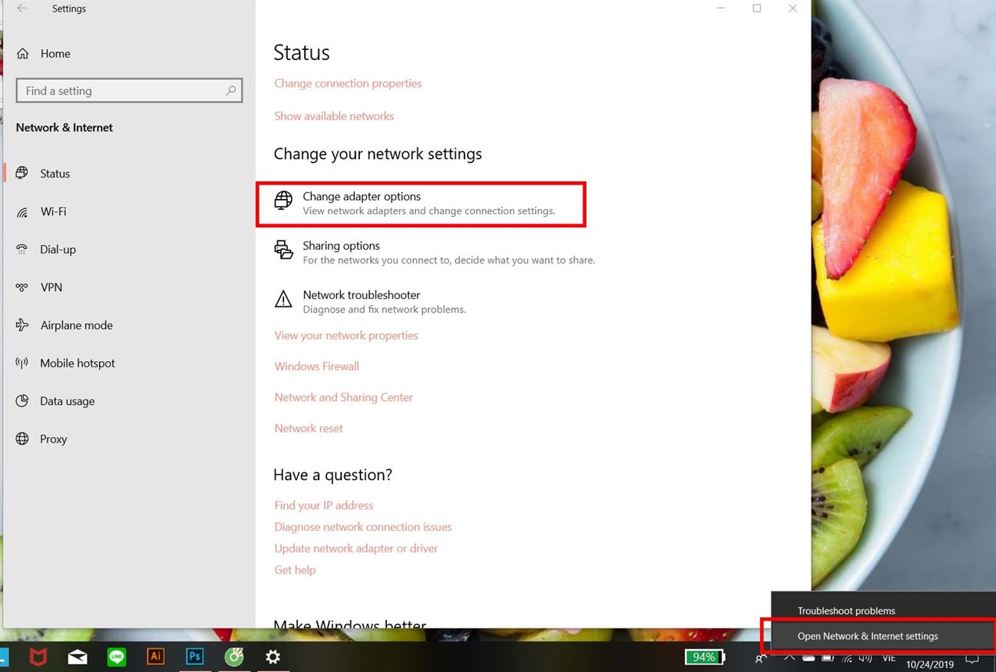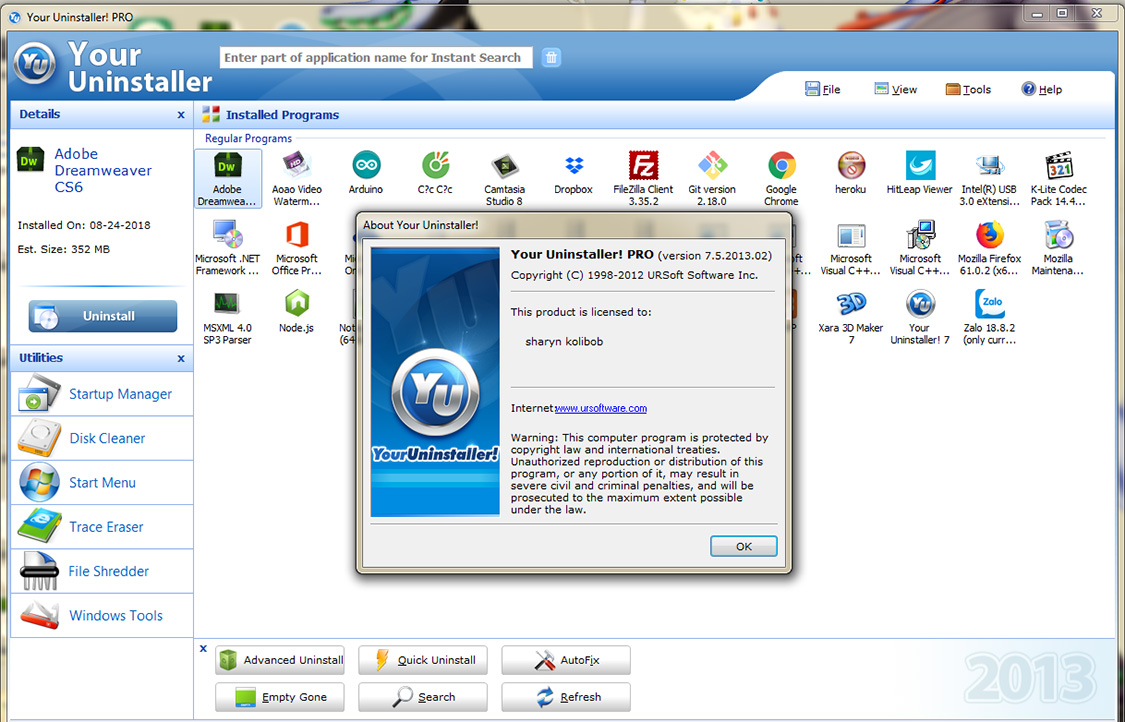Thủ Thuật Sử Dụng Máy Tính Hiệu Quả: Tối Ưu Hóa Công Việc và Giải Trí
Trong thời đại số hiện nay, máy tính không chỉ là công cụ làm việc mà còn là phương tiện giải trí không thể thiếu. Tuy nhiên, để tận dụng tối đa hiệu suất của máy tính, bạn cần biết cách sử dụng hiệu quả. Trong bài viết này, chúng tôi sẽ chia sẻ những thủ thuật sử dụng máy tính hiệu quả, giúp bạn nâng cao năng suất làm việc và tối ưu hóa trải nghiệm máy tính của mình.

1. Tăng Cường Hiệu Suất Máy Tính Của Bạn
Máy tính của bạn có thể dần trở nên chậm chạp theo thời gian nếu không được bảo trì đúng cách. Dưới đây là một số thủ thuật giúp tăng cường hiệu suất máy tính:
1.1 Dọn Dẹp và Quản Lý Dung Lượng Đĩa Cứng
Một trong những nguyên nhân phổ biến khiến máy tính chạy chậm là do dung lượng ổ cứng bị đầy. Để giải quyết vấn đề này, bạn có thể:
- Xóa các tệp rác: Sử dụng công cụ Disk Cleanup trên Windows để loại bỏ các tệp tạm thời và rác.
- Quản lý ứng dụng khởi động: Tắt bớt các ứng dụng không cần thiết khởi động cùng hệ điều hành bằng cách vào Task Manager (Ctrl + Shift + Esc) và tắt những ứng dụng không cần thiết.
- Nâng cấp ổ cứng lên SSD: Nếu bạn đang sử dụng ổ cứng HDD, hãy nâng cấp lên SSD để tăng tốc độ truy xuất dữ liệu.
1.2 Cập Nhật Phần Mềm Đều Đặn
Đảm bảo rằng tất cả phần mềm trên máy tính của bạn, từ hệ điều hành đến các ứng dụng văn phòng, đều được cập nhật thường xuyên. Các bản cập nhật không chỉ giúp bảo mật mà còn cải thiện hiệu suất máy tính. Đặc biệt, hãy chú ý đến các cập nhật bảo mật để tránh các lỗ hổng bị hacker khai thác.
1.3 Tăng RAM Để Nâng Cao Tốc Độ Làm Việc
Nếu bạn thường xuyên chạy nhiều ứng dụng cùng lúc, việc nâng cấp RAM là một giải pháp hiệu quả. RAM lớn giúp máy tính có thể chạy nhiều tác vụ hơn mà không gặp phải hiện tượng lag hay treo.
2. Tổ Chức Màn Hình Máy Tính Để Tăng Năng Suất
Một màn hình gọn gàng không chỉ giúp mắt bạn đỡ căng thẳng mà còn giúp bạn làm việc hiệu quả hơn. Dưới đây là một số thủ thuật quản lý màn hình:
2.1 Sử Dụng Nhiều Màn Hình
Nếu công việc của bạn đòi hỏi phải sử dụng nhiều ứng dụng hoặc tài liệu cùng lúc, việc sử dụng nhiều màn hình là giải pháp tuyệt vời. Bạn có thể kết nối thêm một hoặc nhiều màn hình với máy tính để làm việc dễ dàng hơn.
2.2 Sắp Xếp Các Cửa Sổ Một Cách Khoa Học
Sử dụng các công cụ như Windows Snap để sắp xếp các cửa sổ ứng dụng trên màn hình. Điều này giúp bạn dễ dàng làm việc với nhiều ứng dụng mà không cần phải chuyển đổi qua lại.
Lưu ý: Việc sắp xếp cửa sổ ứng dụng một cách khoa học không chỉ giúp bạn tăng hiệu suất công việc mà còn giảm thiểu căng thẳng khi làm việc lâu dài.

2.3 Sử Dụng Các Phím Tắt
Việc sử dụng phím tắt thay vì di chuyển chuột sẽ giúp bạn tiết kiệm thời gian và tăng hiệu suất làm việc. Dưới đây là một số phím tắt cơ bản mà bạn nên nhớ:
- Ctrl + C: Sao chép
- Ctrl + V: Dán
- Alt + Tab: Chuyển đổi giữa các cửa sổ
- Windows + D: Thu nhỏ tất cả cửa sổ và trở về màn hình Desktop
3. Quản Lý Công Việc và Giải Trí Trên Máy Tính
Máy tính không chỉ là công cụ làm việc mà còn là nơi thư giãn sau những giờ phút làm việc căng thẳng. Tuy nhiên, việc mất thời gian vào các trò chơi hay các ứng dụng giải trí có thể làm bạn xao nhãng và giảm hiệu suất. Hãy áp dụng các thủ thuật quản lý công việc và giải trí sau:
3.1 Thiết Lập Thời Gian Làm Việc và Giải Trí Cân Bằng
Một trong những yếu tố quan trọng để duy trì hiệu suất là quản lý thời gian. Hãy thử sử dụng phương pháp Pomodoro: làm việc trong 25 phút và nghỉ ngơi 5 phút sau mỗi phiên. Sau 4 phiên, nghỉ dài hơn (15-30 phút). Điều này giúp bạn duy trì sự tập trung và giảm căng thẳng.
3.2 Dùng Các Công Cụ Quản Lý Công Việc
Sử dụng các công cụ quản lý công việc như Trello, Asana hoặc Microsoft To Do để tạo danh sách công việc, theo dõi tiến độ và ưu tiên những nhiệm vụ quan trọng. Điều này giúp bạn không bị quên mất những công việc quan trọng và làm việc có hệ thống.

3.3 Tạo Không Gian Làm Việc Lý Tưởng
Một không gian làm việc gọn gàng sẽ giúp bạn tập trung hơn vào công việc. Dọn dẹp bàn làm việc, tắt các thông báo không cần thiết, và sử dụng âm nhạc thư giãn để giúp bạn duy trì sự tập trung trong khi làm việc.
4. Tối Ưu Hóa Bảo Mật Máy Tính
Bảo mật là yếu tố quan trọng không thể bỏ qua khi sử dụng máy tính. Dưới đây là một số thủ thuật bảo mật giúp bạn bảo vệ máy tính và dữ liệu cá nhân:
4.1 Cài Đặt Phần Mềm Diệt Virus Uy Tín
Một phần mềm diệt virus mạnh mẽ sẽ giúp bảo vệ máy tính của bạn khỏi các mối đe dọa từ virus và phần mềm độc hại. Bạn có thể sử dụng Bitdefender, Norton hoặc Kaspersky để bảo vệ máy tính của mình.
4.2 Bật Tường Lửa (Firewall)
Bật tường lửa sẽ giúp ngăn chặn các cuộc tấn công từ mạng và bảo vệ máy tính của bạn khỏi các mối nguy hiểm. Hãy chắc chắn rằng Windows Defender Firewall luôn được bật và cấu hình đúng cách.
4.3 Sử Dụng Mật Khẩu Mạnh và Xác Thực Hai Yếu Tố
Sử dụng mật khẩu mạnh (bao gồm chữ hoa, chữ thường, số và ký tự đặc biệt) và xác thực hai yếu tố (2FA) sẽ giúp bảo vệ tài khoản trực tuyến của bạn khỏi các cuộc tấn công hack.
5. Câu Hỏi Thường Gặp (FAQs)
Q1: Làm thế nào để tôi tăng tốc độ máy tính mà không phải thay thế phần cứng?
Bạn có thể cải thiện tốc độ máy tính bằng cách dọn dẹp ổ cứng, tắt bớt các ứng dụng khởi động cùng hệ điều hành, và nâng cấp phần mềm của mình.
Q2: Các công cụ quản lý công việc nào tôi nên sử dụng để làm việc hiệu quả?
Các công cụ quản lý công việc như Trello, Asana và Microsoft To Do rất hữu ích trong việc theo dõi và quản lý các nhiệm vụ.
Q3: Cần làm gì để bảo vệ máy tính khỏi virus và phần mềm độc hại?
Để bảo vệ máy tính khỏi virus và phần mềm độc hại, bạn nên sử dụng phần mềm diệt virus uy tín, bật tường lửa và sử dụng mật khẩu mạnh cho tất cả các tài khoản.
Với những thủ thuật sử dụng máy tính hiệu quả trên, bạn sẽ có thể tối ưu hóa hiệu suất làm việc, bảo vệ dữ liệu cá nhân và nâng cao trải nghiệm khi sử dụng máy tính. Hãy áp dụng những mẹo này ngay hôm nay để thấy sự khác biệt trong công việc và cuộc sống của bạn!